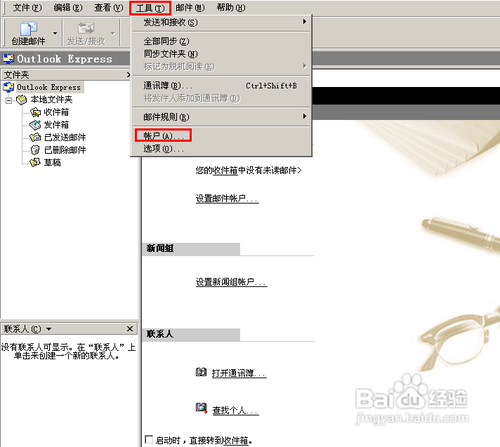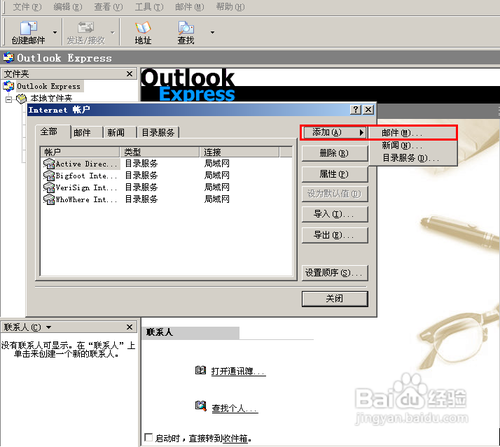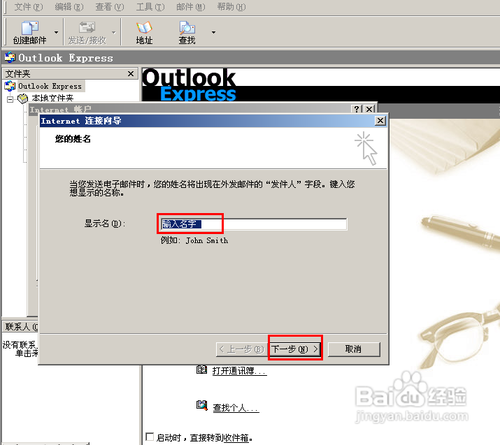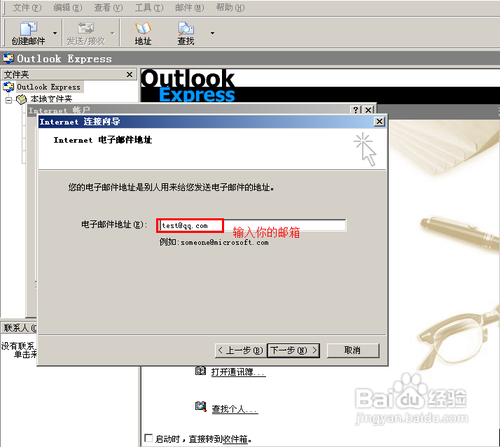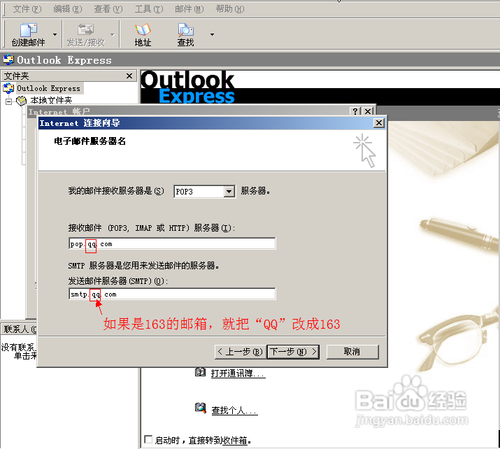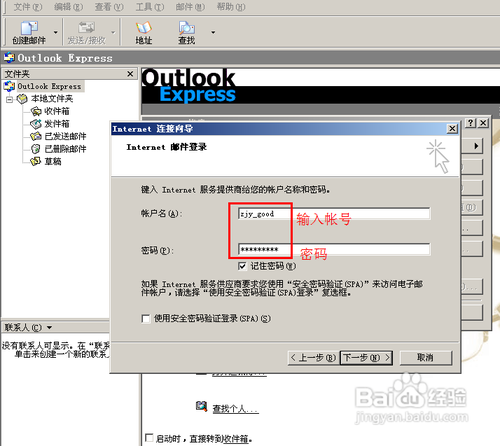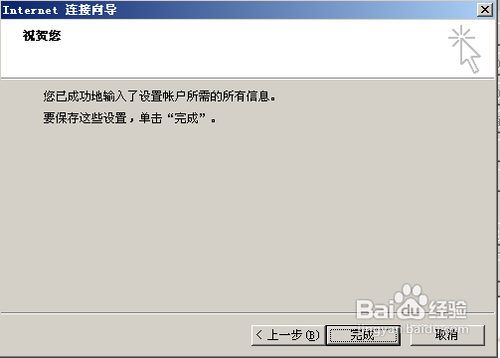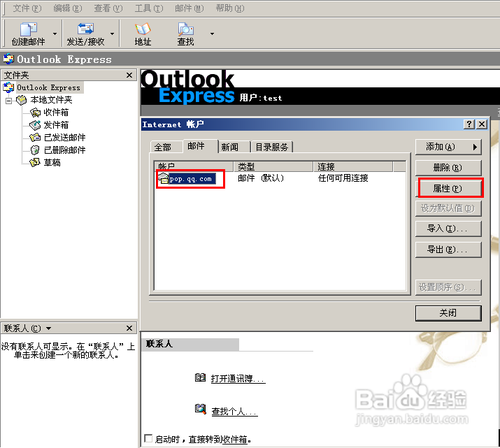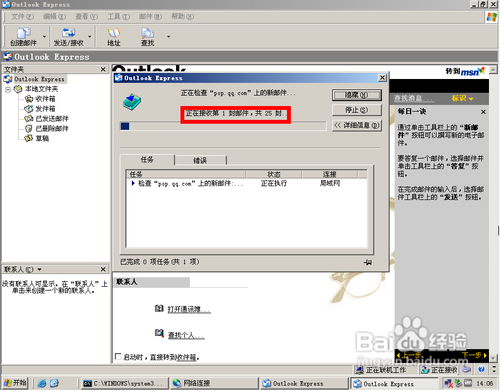设置outlook express客户端接收邮件保存到本地
1、打开邮件客户端,“开始菜单-所有程序-outlook express”
2、在菜单栏找到“工具-账号”如下图:
3、单击“添加-选择邮件”开始设置信息
4、输入你的名字,也可以随便输入一个名字
5、输入你的邮箱地址,如下图:
6、输入发送服务器和接收服务器的域名,根据不同的邮箱,只需要更改类就行了,例如163邮箱,可以是pop.163.com和smtp.163.com,如下图:
7、输入你的账号和密码
8、完成设置
9、选中“pop.qq.com”单机“属性”对“pop.qq.com”名字进行设置
10、单机“高级”把下面的√勾上,否则会认证失败的
11、单机“关闭”
12、单机“发送/接收”进行接收邮件
13、正在接收,说明你已经成功下载到了你的邮件
声明:本网站引用、摘录或转载内容仅供网站访问者交流或参考,不代表本站立场,如存在版权或非法内容,请联系站长删除,联系邮箱:site.kefu@qq.com。
阅读量:66
阅读量:61
阅读量:61
阅读量:46
阅读量:23